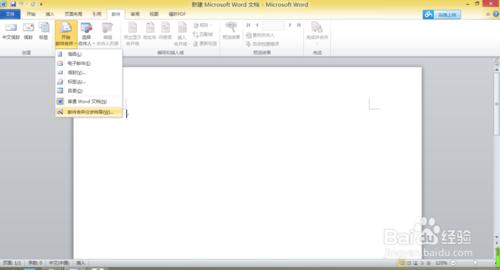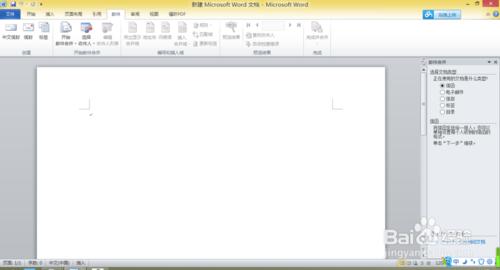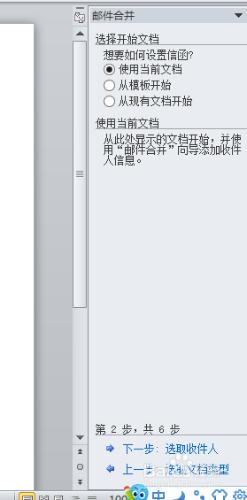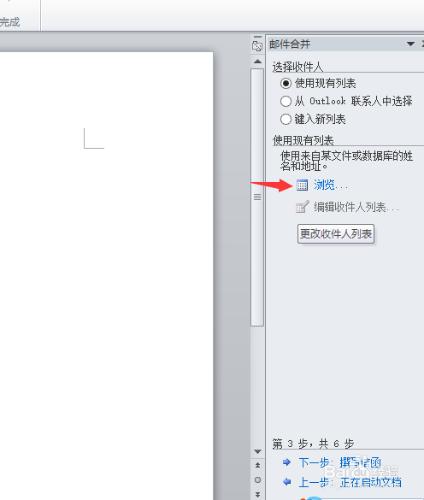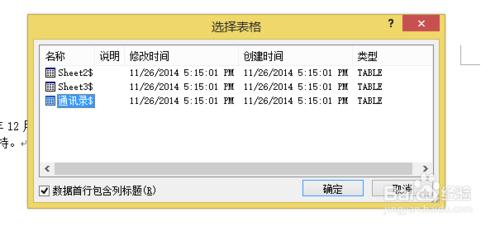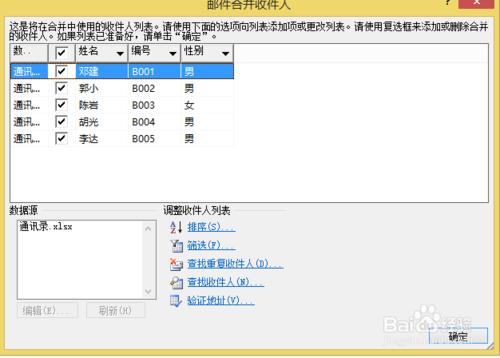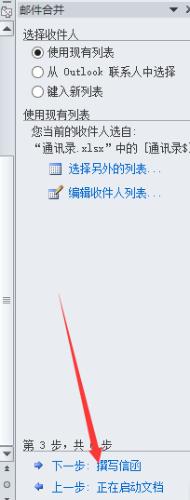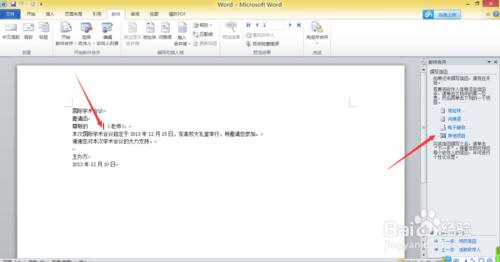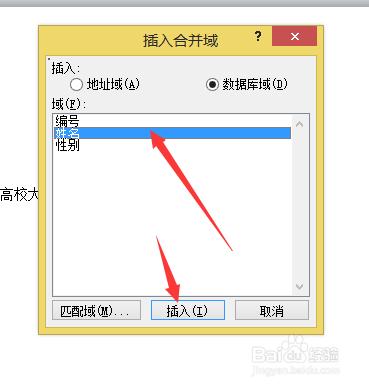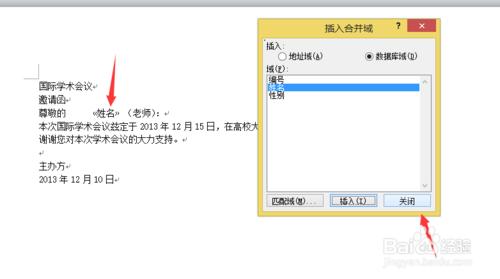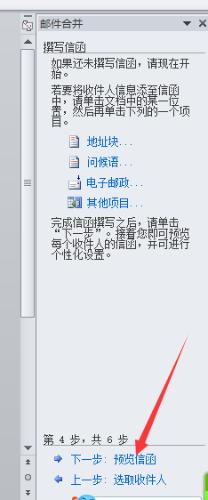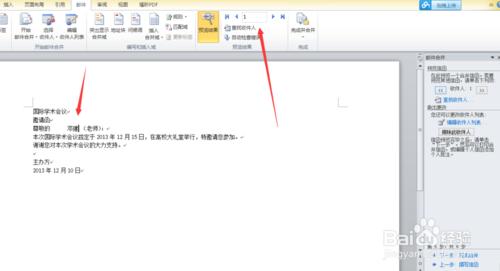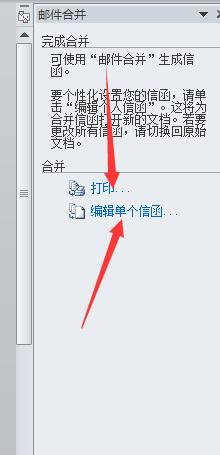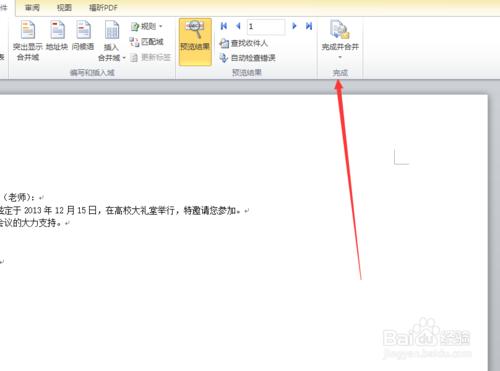很多同學考國二的時候都會被郵件合併的問題難住,下面為您詳細介紹一下郵件合併的方法,希望對您有用。
方法/步驟
第一步:找到“郵件合併分步向導”並點選,可以看到右側出現嚮導
第二步:點選信函,點選下一步,使用當前文件,再點選下一步
第三步:點選瀏覽,之後選擇檔案位置,選擇通訊錄位置,點選確認。之後會看到通訊錄的資訊,再點選確認。
第四步:點選下一步:撰寫信函。之後會看到第二張圖片的介面,此時,我們將游標放在姓名的位置(此經驗以插入姓名為例)。然後點選右側的其他專案。
第五步:根據插入項選擇,此時我們選擇“姓名”,點選插入。之後我們會看到檔案的游標處出現了《姓名》字樣,之後點選關閉。然後點選下一步:預覽信函
第六步:預覽結果,此時我們就會在螢幕上看到插入的姓名了,點選上方就可以看到其他的姓名啦。
第七步:單擊下一步:完成合並。如果題目要求編輯到另一個文件裡我們點選“編輯單個信函”如果不要求點選上方的完成併合並就完成啦!